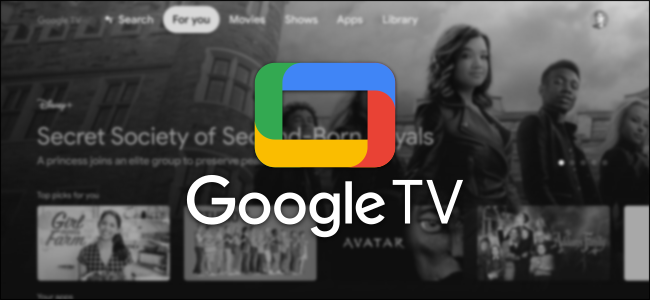
le Chromecast avec Google TV a présenté la vision de l’entreprise pour ses appareils de télévision intelligents. Si vous possédez un appareil de diffusion en continu exécutant Google TV, vous devez savoir certaines choses. Nous vous aiderons à tirer le meilleur parti de votre expérience.
Une chose à noter avant de commencer: Google TV n’est pas la même chose qu’Android TV. Bien que les deux soient basés sur le système d’exploitation Android, ils fonctionnent très différemment. Vous pouvez considérer Google TV comme la nouvelle version d’Android TV.
EN RELATION: Quelle est la différence entre Google TV et Android TV?
Comment installer des applications et des jeux sur Google TV
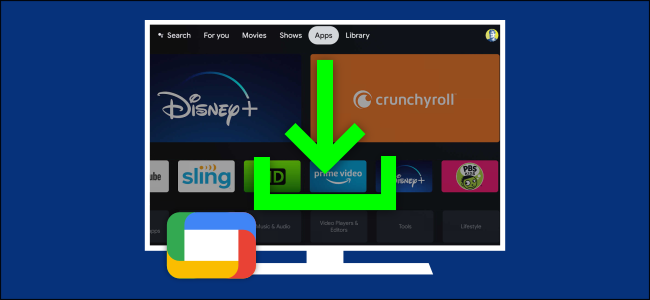
Tout d’abord, votre expérience Google TV ne sera vraiment aussi bonne que les applications et les jeux que vous avez. Après tout, Google TV est simplement un système de diffusion pour le streaming multimédia et les jeux.
Installer des applications et des jeux sur Google TV peut être un peu ennuyeux. Le Google Play Store, d’où proviennent toutes les applications et tous les jeux, n’est pas facilement accessible. Au lieu de cela, vous devez utiliser l’onglet «Applications» sur l’écran d’accueil.
EN RELATION: Comment installer des applications et des jeux sur Google TV
Une fois que vous y êtes, il s’agit de parcourir les catégories, de parcourir les recommandations ou de rechercher directement une application ou un jeu que vous avez en tête.
Comment désinstaller des applications et des jeux sur Google TV
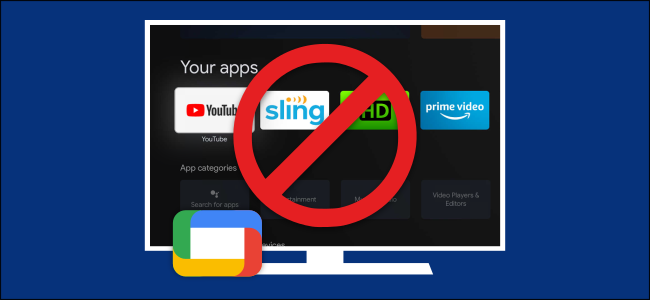
Inévitablement, vous voudrez également supprimer des applications et des jeux. Vous avez peut-être essayé une application et décidé que vous ne l’aimiez pas, ou peut-être souhaitez-vous supprimer un service préinstallé sur l’appareil. Quelle que soit la raison, c’est facile à faire.
La désinstallation des applications et des jeux sur Google TV peut être effectuée directement depuis l’écran d’accueil. Tout ce que vous avez à faire est de sélectionner une application et d’appuyer longuement pour afficher le menu. Ne laissez pas les applications peu utilisées obstruer votre appareil.
EN RELATION: Comment désinstaller des applications et des jeux sur Google TV
Comment personnaliser l’écran d’accueil de Google TV
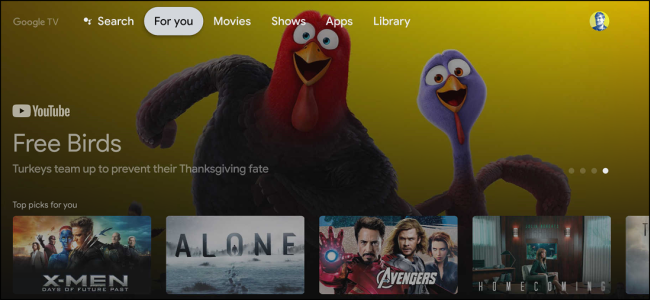
En parlant d’applications et de jeux, l’écran d’accueil est l’endroit où vous les trouverez, avec une multitude de recommandations. L’expérience Google TV est principalement axée sur la recommandation de contenu pour vous.
Il existe plusieurs façons de personnaliser l’apparence de l’écran d’accueil. Puisqu’il est tellement basé sur des recommandations, la meilleure chose à faire est de l’aider à améliorer ces recommandations. Vous pouvez le faire en ajoutant vos services de streaming et en notant les films et les émissions de télévision.
EN RELATION: Comment personnaliser l’écran d’accueil de Google TV
Les applications et les jeux peuvent également être organisés à votre guise. C’est une bonne idée de mettre vos favoris à portée de main. Si tout cela ne suffit pas ou si vous n’aimez tout simplement pas les recommandations, vous pouvez passer en « Mode Applications uniquement ». Cela désactivera toutes les recommandations et n’affichera que vos applications et vos jeux.
EN RELATION: Comment désactiver les recommandations sur Google TV
Comment utiliser Google Photos comme économiseur d’écran sur Google TV

Lorsque vous n’utilisez pas activement votre appareil Google TV, il peut servir de cadre photo numérique. Lorsque vous configurez l’appareil pour la première fois, il peut vous demander si vous souhaitez utiliser Google Photos en «Mode ambiant». C’est ce que nous considérons normalement comme un «économiseur d’écran».
La configuration de l’économiseur d’écran Google Photos n’est pas réellement effectuée sur le téléviseur. Au lieu de cela, cela se produit dans l’application Google Home pendant iPhone, iPad, et Android. Vous pouvez spécifier les albums que vous souhaitez voir sur l’écran de veille, ainsi que d’autres options.
Si vous êtes un utilisateur de Google Photos, c’est une très bonne façon d’afficher vos photos sur grand écran.
EN RELATION: Comment utiliser Google Photos comme économiseur d’écran sur Google TV
Comment changer l’économiseur d’écran sur Google TV
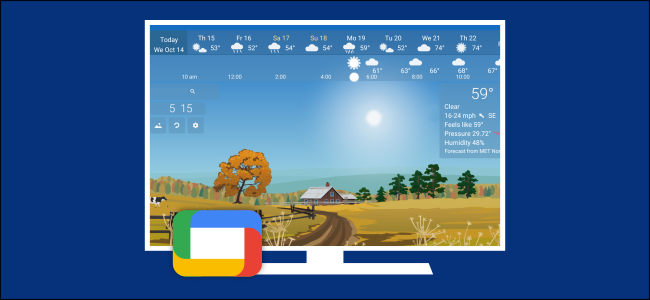
Si vous n’êtes pas un utilisateur de Google Photos, vous pouvez choisir parmi un certain nombre d’autres applications d’économiseur d’écran. Le Chromecast avec Google TV rend ce processus un peu délicat, malheureusement.
Google TV est toujours Android au cœur, ce qui signifie qu’il peut utiliser les applications d’économiseur d’écran Android. Les paramètres de Google TV rendent difficile la recherche des options d’économiseur d’écran. Vous devrez y accéder à partir de l’application d’économiseur d’écran de votre choix.
La bonne nouvelle est-ce pouvez être fait, et il existe plusieurs excellentes applications d’économiseur d’écran qui fonctionnent sur Google TV. Vous n’êtes pas obligé de vous limiter à Google Photos ou aux images de stock de Google.
EN RELATION: Comment changer l’économiseur d’écran sur le Chromecast avec Google TV
Comment redémarrer un appareil de diffusion Google TV
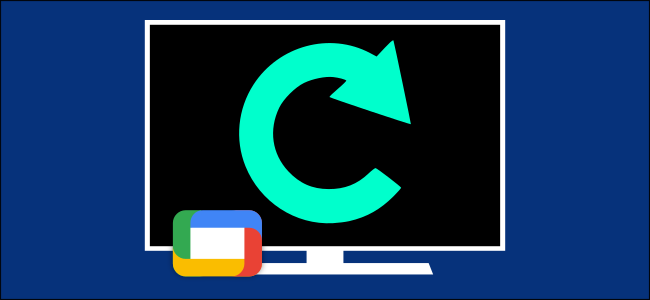
Enfin, il peut arriver que votre appareil Google TV ne fonctionne pas correctement. Peut-être que cela semble un peu lent ou qu’une application se comporte mal. Dans de nombreuses situations, un simple redémarrage résoudra les problèmes. Ce n’est pas garanti de toujours fonctionner, mais c’est un bon point de départ.
Tant que vous pouvez toujours naviguer dans l’interface Google TV et ouvrir les paramètres, vous pouvez redémarrer l’appareil. Si ce n’est pas le cas, vous devez débrancher l’appareil de l’alimentation pour le forcer à redémarrer.
EN RELATION: Comment redémarrer un appareil de diffusion Google TV
L’une des meilleures choses à propos de Google TV est sa simplicité. Espérons qu’avec ces quelques conseils et astuces, vous tirerez le meilleur parti de votre appareil de streaming.
Vous pouvez lire l’article original (en Angais) sur le blogwww.howtogeek.com